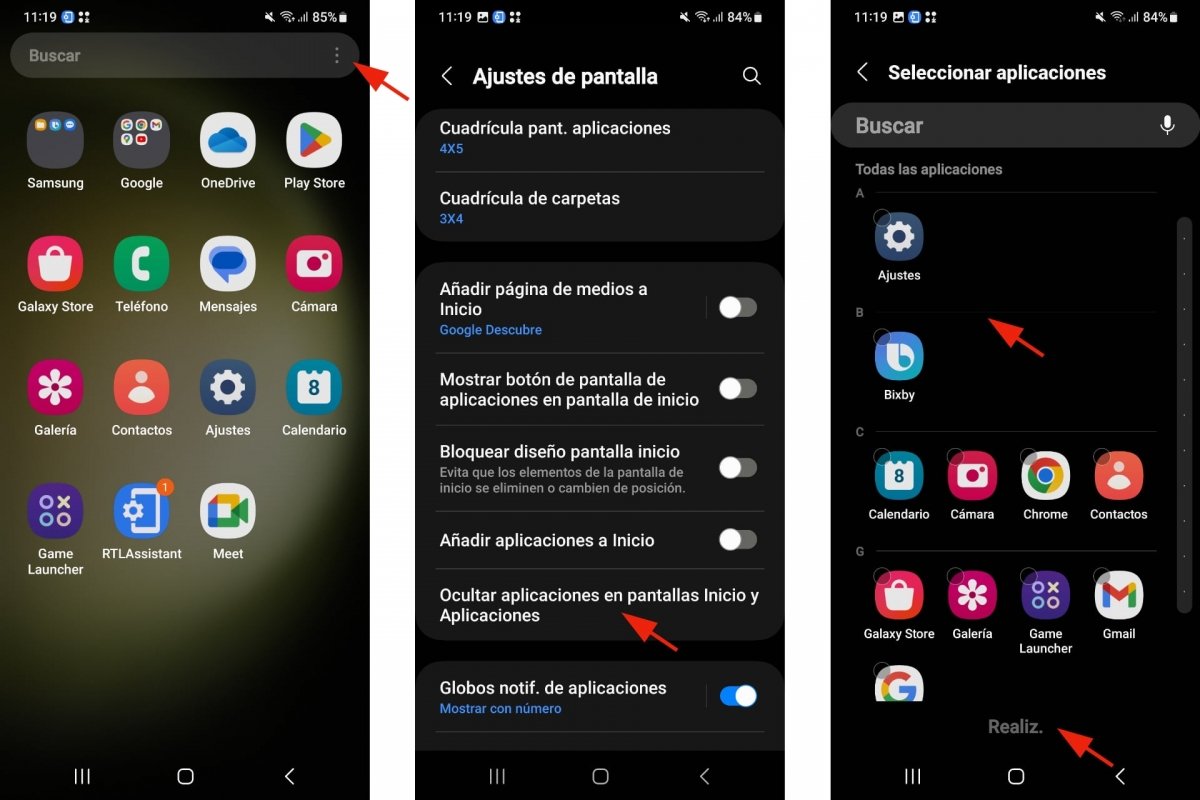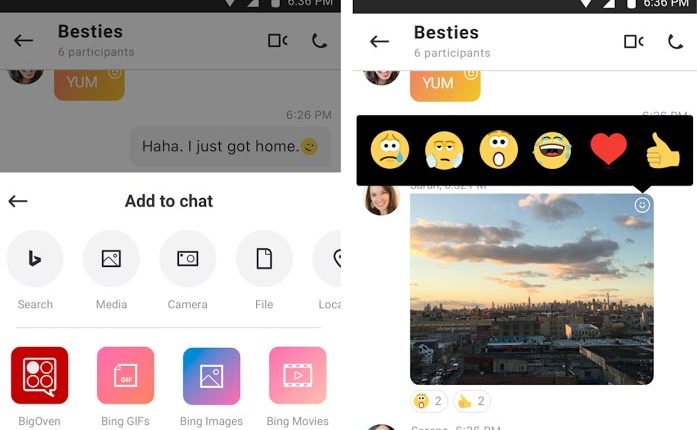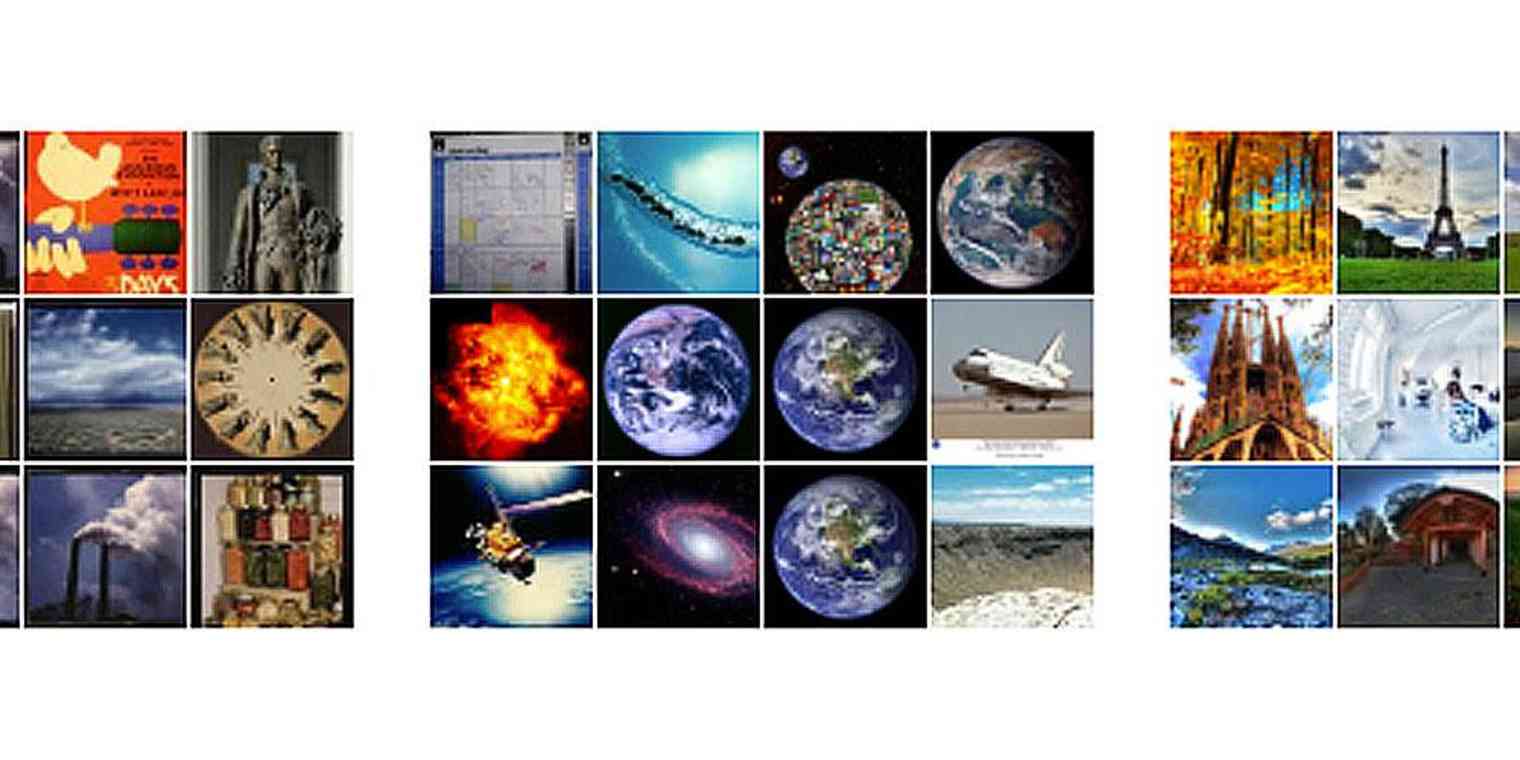كيفية اخفاء التطبيقات على الاندرويد
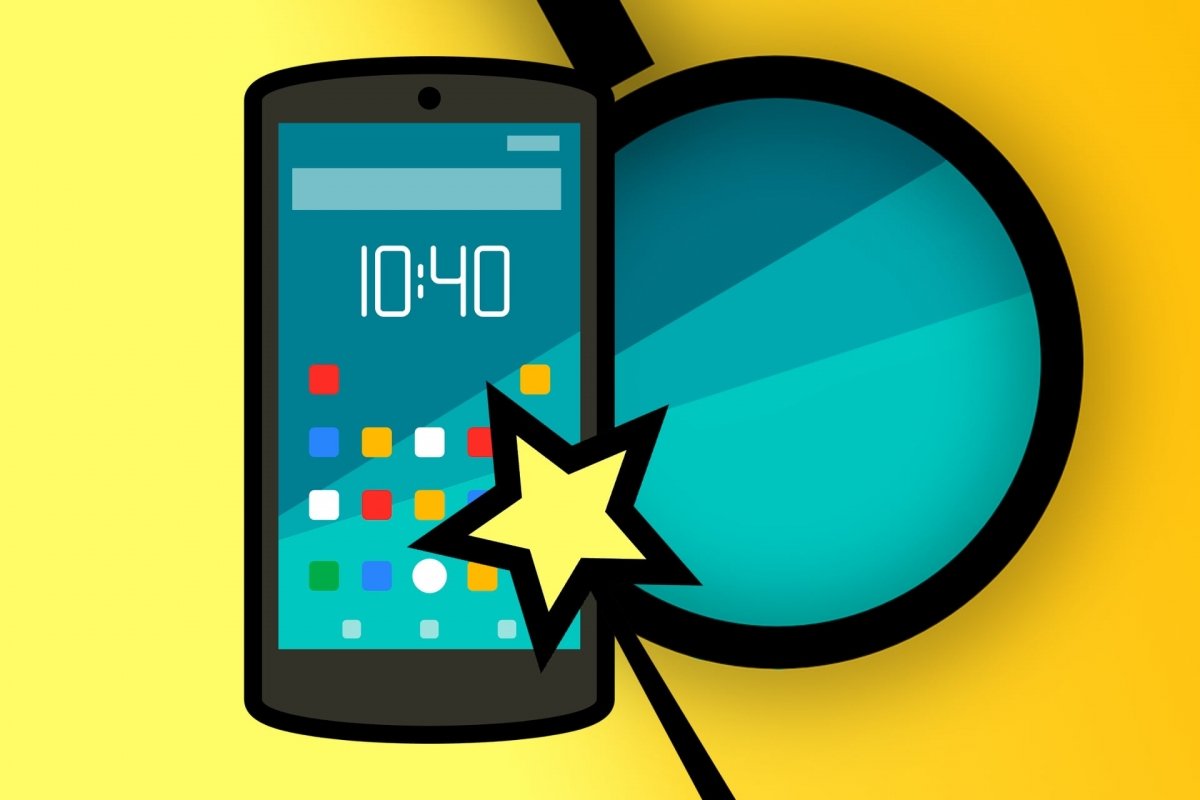
يعد إخفاء التطبيقات على Android طريقة للتأكد من أن لن يعرف أحد التطبيقات التي قمت بتثبيتها. حتى لو ألقوا نظرة وتلاعبوا بهاتفك. وسيكون من المفيد أيضًا منع أي شخص من فتح أي من هذه التطبيقات بدون إذنك وعرض المعلومات الشخصية أو المحتوى. باختصار، سوف تكون أكثر هدوءًا حتى لو قام شخص ما بالوصول إلى جهازك المحمول.
لحسن الحظ، هناك عدة طرق لإخفاء التطبيقات على Android. سيعتمد ذلك على مستوى الأمان أو الإخفاء الذي تبحث عنه أو نوع الهاتف الذي تستخدمه. مهما كانت الطريقة المختارة، ستضمن أن تطبيقاتك الأكثر حساسية ليست مرئية للعيان وأنك وحدك من يستطيع الوصول إليها.
استخدام ملف تعريف مستخدم مختلف
إحدى الطرق لإخفاء التطبيقات هي استخدام ملف تعريف مستخدم جديد. وهذا يعني أن أحدهما يحتوي على تطبيقاتك التي تريد إخفاءها والآخر الذي لا توجد فيه هذه التطبيقات ببساطة. تتوفر هذه الميزة، وهي إنشاء ملفات تعريف متعددة للمستخدمين، منذ Android 9 والإصدارات الأحدث.
وهو مفيد جدًا إذا كنت تشارك جهازك اللوحي أو إذا اضطررت في بعض الأحيان إلى إعارة هاتفك لشخص آخر. وبهذه الطريقة يمكنك الاحتفاظ بالإعدادات والملفات المختلفة واستخدام التطبيقات المختلفة بشكل منفصل دون التدخل في التغييرات التي يجريها كل واحد بمفرده.
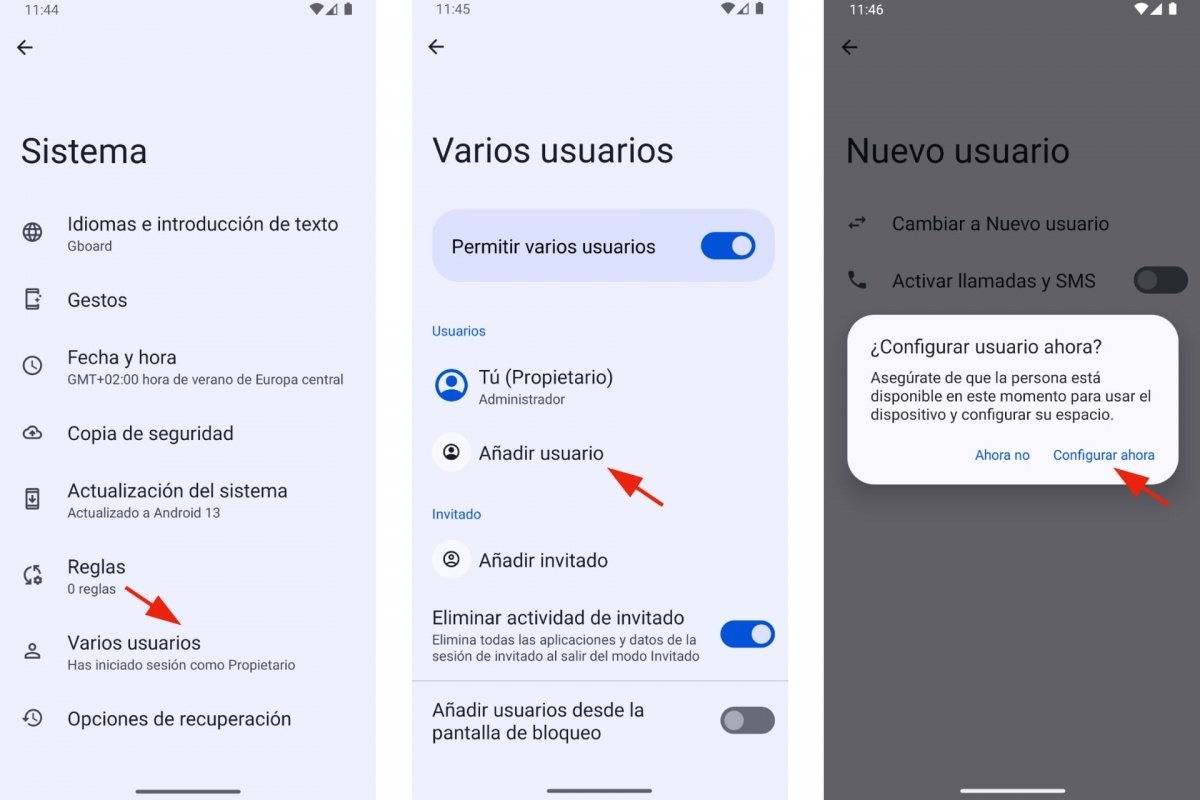
لإنشاء ملف تعريف مستخدم جديد على Android:
- افتح الإعدادات لنظام Android.
- انتقل إلى النظام.
- أدخل مستخدمين متعددين.
- انقر على إضافة مستخدم.
- قم بتأكيد رغبتك في إنشاء مستخدم جديد وقراءة الرسالة التي تظهر على الشاشة.
- أعطه اسمًا و/أو صورة للملف الشخصي.
- في المرة الأولى التي تقوم فيها بتغيير المستخدمين، سيتم سؤالك عما إذا كنت تريد تكوينه أولاً.
- قم بإعداد الملف الشخصي من خلال النقر على الإعداد الآن.
عند إنشاء مستخدم جديد وإدخال هذا الملف الشخصي لأول مرة، سترى أن Android يعرض فقط التطبيقات المثبتة بشكل افتراضي. أو المصنع. لذا فإن التطبيقات الأخرى التي أضفتها بنفسك والتي تريد إخفائها عن أعين الآخرين التي تدير هاتفك أو جهازك اللوحي لن تظهر . بالإضافة إلى ذلك، يتمتع كل مستخدم بالمستندات والتخصيصات الخاصة به وما إلى ذلك.
تغيير المستخدمين أمر سهل للغاية. يمكنك القيام بذلك من الإعدادات أو بشكل أسرع بكثير من الإجراءات السريعة . أي أن تقوم بتمرير إصبعك للأسفل من أعلى الشاشة. من بين الأزرار التي ستشاهدها، هناك زر يظهر تمثال نصفي لشخص ما. انقر هناك لتغيير ملف تعريف المستخدم.
إخفاء التطبيقات من درج التطبيقات
طريقة أخرى لإخفاء التطبيقات على الأندرويد ستجدها في درج التطبيقات. هناك ستشاهد جميع التطبيقات والألعاب المثبتة على هاتفك. ويمكن الوصول إليه عن طريق التمرير لأعلى من أسفل الشاشة.
لا يسمح لك Android بإخفاء التطبيقات في درج التطبيقات. ولكن إذا كان لديك هاتف Samsung أو Xiaomi أو Huawei، فستجد في إصدارات Android المخصصة الخاصة بهم هذا الخيار، من بين تحسينات أخرى. دعونا نرى مما يتكون حسب كل مصنع.
كيفية إخفاء التطبيقات بشكل افتراضي على سامسونج
لإخفاء التطبيقات التي قمت بتثبيتها على جهاز Samsung الخاص بك، ما عليك سوى الانتقال إلى درج التطبيقات. أو عن طريق الدخول مباشرة إلى إعدادات الخاصة بشركة Samsung. وأيًا كانت الطريقة التي تختارها، يمكنك تحديد التطبيقات والألعاب التي تريد إخفاءها. وسوف تختفي من درج التطبيق والشاشة الرئيسية. لكي لفتح تلك الألعاب والتطبيقات، سيتعين عليك الانتقال إلى متجر Google Play أو محرك بحث التطبيقات.
اخفاء التطبيقات في سامسونج
- افتح درج التطبيق.
- انقر على القائمة المنسدلة في الزاوية اليمنى العليا. أيقونة النقاط الثلاث.
- انقر على الإعدادات.
- أدخل إخفاء التطبيقات على الشاشة الرئيسية وشاشات التطبيقات.
- ستظهر قائمة بجميع التطبيقات التي قمت بتثبيتها.
- تحقق من التطبيقات التي تريد إخفاءها.
- عند الانتهاء، انقر على موافق أو موافق.
كيفية إخفاء التطبيقات بشكل افتراضي على Xiaomi
تتيح لك Xiaomi أيضًا إخفاء التطبيقات المثبتة حتى لا يتم رؤيتها في درج التطبيقات أو على الشاشة الرئيسية. وفي هذه المناسبة، يُعرف هذا الخيار باسم قفل التطبيق. لتنشيطه، سيتعين عليك، كما هو الحال دائمًا، الانتقال إلى إعدادات الخاصة بـ Xiaomi.
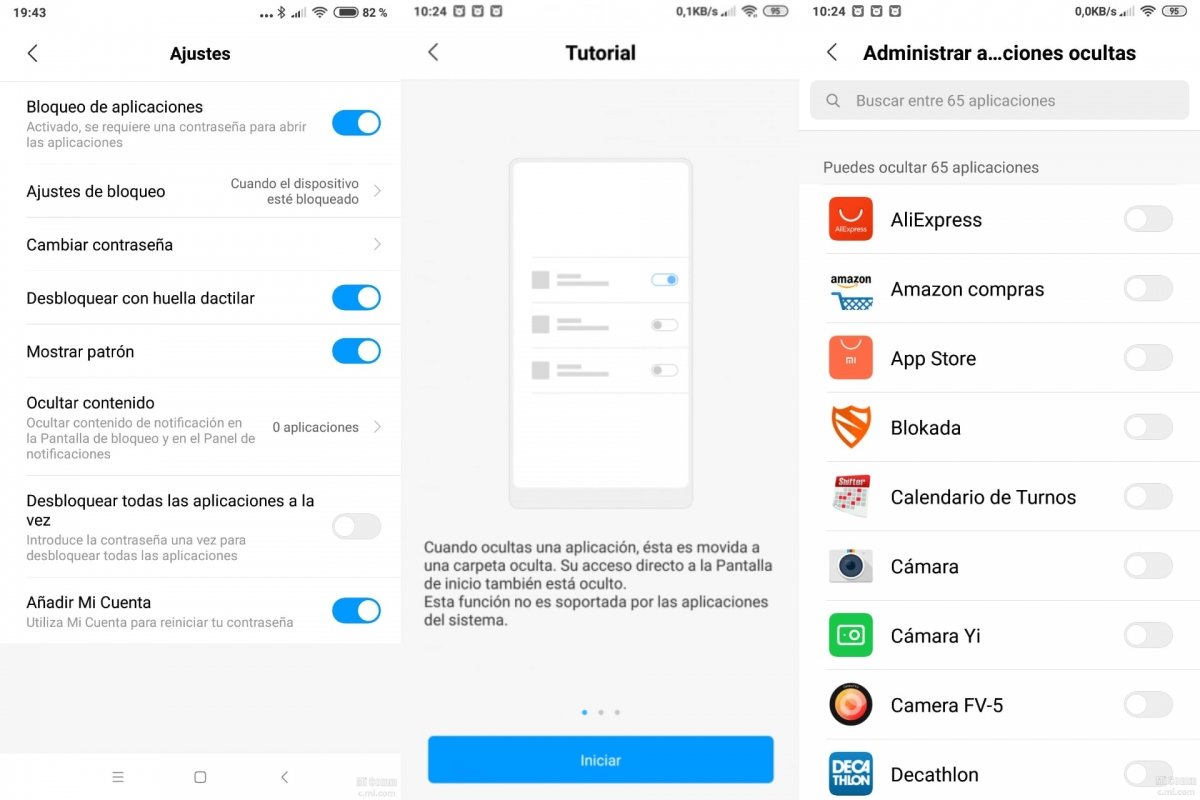
- افتح الإعدادات.
- انتقل إلى التطبيقات.
- أدخل قفل التطبيقات.
- حدد التطبيقات والألعاب التي تريد إخفاءها بالنقر على الأزرار الموجودة على اليمين.
- وسيكون بإمكانك الوصول إلى هذه التطبيقات باستخدام بصمة إصبعك أو كلمة المرور، حسب طراز الهاتف.
- لرؤية التطبيقات المخفية، ما عليك سوى إجراء لفتة تكبير الشاشة.
كيفية إخفاء التطبيقات بشكل افتراضي على هواوي
قامت شركة Huawei بإنشاء أداة محددة لإخفاء الصور ومقاطع الفيديو والملفات بشكل عام. يشمل هذا أيضًا التطبيقات والألعاب التي تريد إخفاءها. يطلق عليها المساحة الخاصة ويمكنك تفعيلها بسهولة.
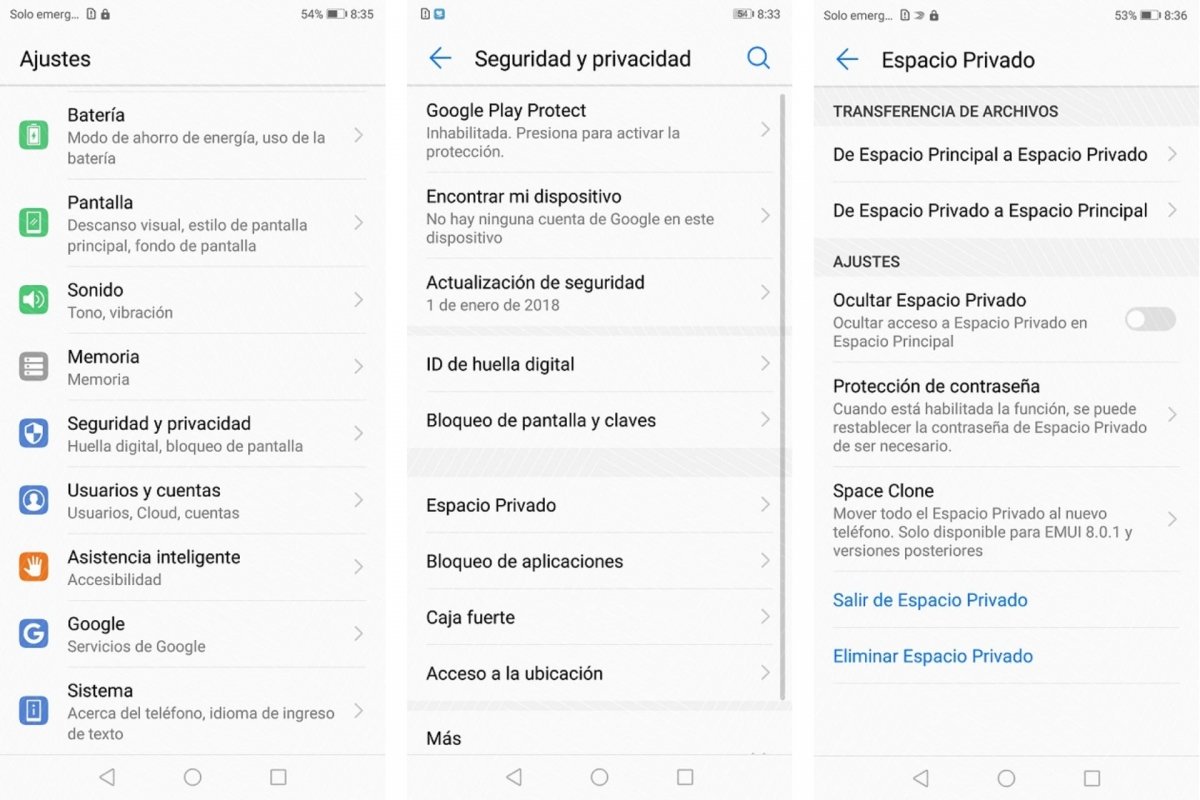
من أجل تنشيط المساحة الخاصة على هواتف Huawei المحمولة:
- أدخل الإعدادات.
- انتقل إلى الأمان والخصوصية.
- انقر على مساحة خاصة.
- حدد الخيار تمكين. اتبع تعليمات المعالج.
- المساحة الخاصة محمية ببصمة الإصبع أو كلمة المرور.
من أجل نقل التطبيقات إلى المساحة الخاصة:
- أدخل الإعدادات.
- انتقل إلى الأمان والخصوصية.
- انقر على مساحة خاصة.
- انقر على من المساحة الرئيسية إلى المساحة الخاصة.
- حدد الملفات والتطبيقات وكل ما تريد إخفاءه.
قم بتثبيت مشغل يسمح لك بإخفاء التطبيقات
إذا كانت الطرق السابقة تبدو معقدة أو مزعجة أو كنت ببساطة تفضل بديلاً أكثر تحملاً وراحة، فيمكنك دائمًا الانتقال إلى المشغلات . هذه هي التطبيقات التي تخصص مظهر Android بحيث يمكنك الوصول إلى تطبيقاتك وملفاتك بطريقة مختلفة. عادةً ما يكون بتصميم أكثر دقة مما تراه عادةً على هاتفك.
أشهر قاذفات Android التي تتيح لك إخفاء التطبيقات هما Microsoft Launcher وApex Launcher. كلاهما مجاني ومليء بالميزات الحصرية لتخصيص هاتفك بطرق مختلفة. لكن يمكنك أيضًا استخدام Nova Launcher، ولكن إخفاء التطبيقات يعد خيارًا مدفوعًا.
لإخفاء التطبيقات باستخدام Apex Launcher:
- افتح أبيكس لانشر.
- انتقل إلى الإعدادات.
- أدخل إعدادات الدرج.
- انتقل إلى التطبيقات المخفية.
- تحقق من التطبيقات التي تريد إخفاءها.
- ستختفي التطبيقات المحددة من العرض عندما يكون المشغل مفتوحًا.
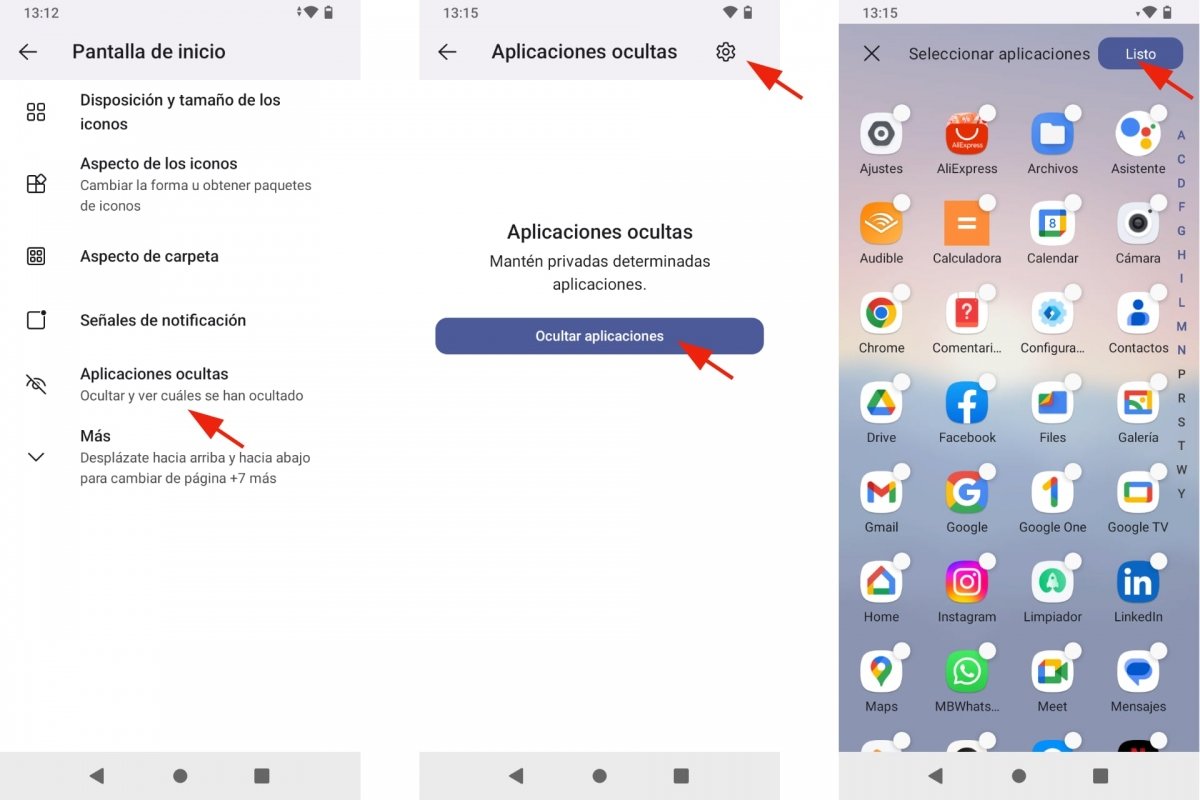
لإخفاء التطبيقات باستخدام Microsoft Launcher:
- افتح مايكروسوفت لانشر.
- اضغط مع الاستمرار على الشاشة الرئيسية.
- أدخل إعدادات المشغل.
- انتقل إلى الشاشة الرئيسية.
- اضغط على التطبيقات المخفية.
- إذا نقرت على الأيقونة أعلاه، يمكنك تعيين كلمة مرور لهذه الوظيفة.
- إذا كانت هذه هي المرة الأولى، فانقر على إخفاء التطبيقات.
- تحقق من التطبيقات التي تريد إخفاءها.
- انقر على تم لتأكيد اختيارك.
أفضل التطبيقات لإخفاء التطبيقات على الأندرويد
أخيرًا، هناك طريقة أخرى لإخفاء التطبيقات على Android وهي استخدام التطبيقات التي تؤدي هذه الوظيفة. إنها نوع من الخزنة الافتراضية التي تمنع الوصول إلى ملفات معينة. أو في هذه المناسبة، إلى تطبيقاتك وألعابك الأكثر خصوصية.
أشهر تطبيقات إخفاء التطبيقات هي:
- قبو الآلة الحاسبة
- إخفاء التطبيق
- قفل التطبيق
- التطبيق خزانة
عمليتهم متشابهة جدًا مع بعضها البعض. افتحها، لكن حدد التطبيقات التي تريد إخفاءها وقم بتكوين طريقة الحظر. يمكن أن تكون بصمة إصبعك، أو نمطًا، أو كلمة مرور… وهي تخدم عادةً التطبيقات والملفات بشكل عام. لكن يتنكر البعض في هيئة تطبيقات أخرى حتى لا يتم التعرف عليهم على الفور. هذه هي حالة Calculator Vault، والتي تتظاهر بأنها آلة حاسبة.
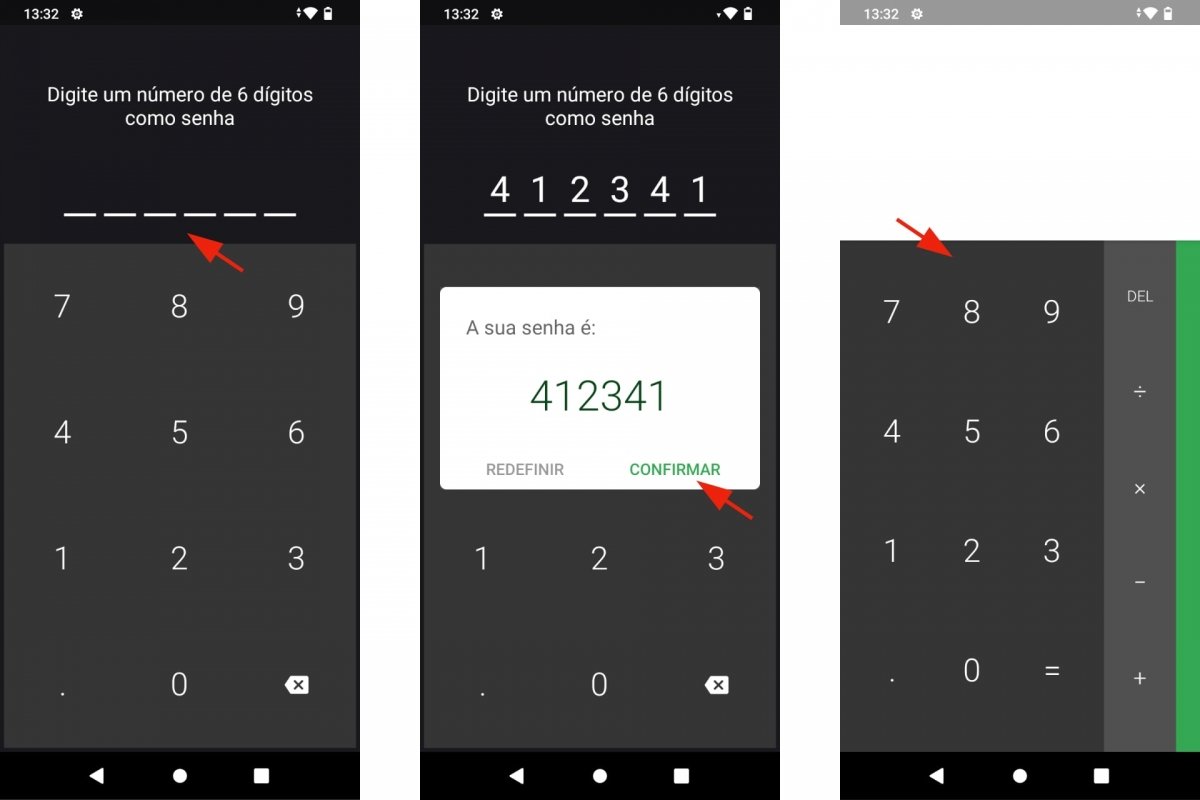
Calculator Vault هي آلة حاسبة. ولكن إذا قمت بإدخال مجموعة من الأرقام التي قمت بتكوينها مسبقًا، فإنها تصبح خزنة يمكنك من خلالها تخزين الملفات والمستندات والتطبيقات. لإضافة التطبيقات:
- افتح التطبيق.
- فتح الآلة الحاسبة بالكود الخاص بك.
- انقر على أيقونة +.
- قم باستيراد التطبيقات والألعاب التي تريد إخفاءها. سيتم إنشاء نسخة.
- من الآن فصاعدا، لكن ستتمكن من استخدام تلك التطبيقات والألعاب مباشرة من التطبيق للإخفاء.
- يمكنك حذف التطبيق الأصلي. على الرغم من أنه لا يضر عمل نسخة احتياطية.
- أو احتفظ به إذا كنت تريد استخدام حسابين في نفس التطبيق.